 Software-Tutorial
Software-Tutorial
 mobile Applikation
mobile Applikation
 Wie zeige ich den WLAN-Passwort-QR-Code an? Es wird empfohlen, das WLAN-Passwort in 3 Sekunden auf WeChat zu scannen.
Wie zeige ich den WLAN-Passwort-QR-Code an? Es wird empfohlen, das WLAN-Passwort in 3 Sekunden auf WeChat zu scannen.
Wie zeige ich den WLAN-Passwort-QR-Code an? Es wird empfohlen, das WLAN-Passwort in 3 Sekunden auf WeChat zu scannen.
Der
php-Editor Baicao stellt Ihnen eine praktische Methode vor: Durch die Generierung eines WLAN-Passwort-QR-Codes können Freunde automatisch eine Verbindung zu WLAN herstellen, indem sie den Code über WeChat scannen, wodurch die mühsamen Schritte der manuellen Eingabe des Passworts entfallen. Mit nur wenigen einfachen Schritten können Sie ganz einfach den QR-Code für das WLAN-Passwort erhalten, mit dem sich Ihre Freunde schnell mit dem WLAN-Netzwerk verbinden können. Kommen Sie und probieren Sie es aus!
Sie müssen das WLAN-Passwort nicht oft eingeben, daher ist es normal, dass Sie es vergessen. Heute zeige ich Ihnen, wie Sie das Passwort Ihres eigenen WLANs in 3 Sekunden finden.
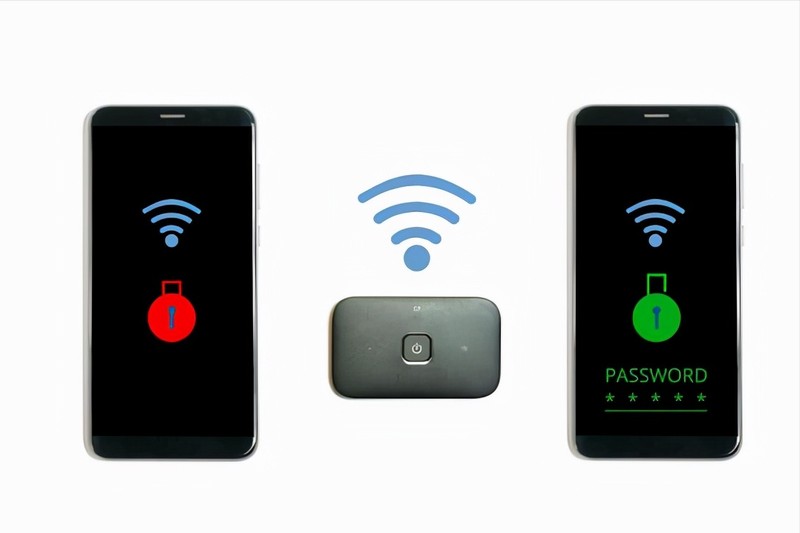
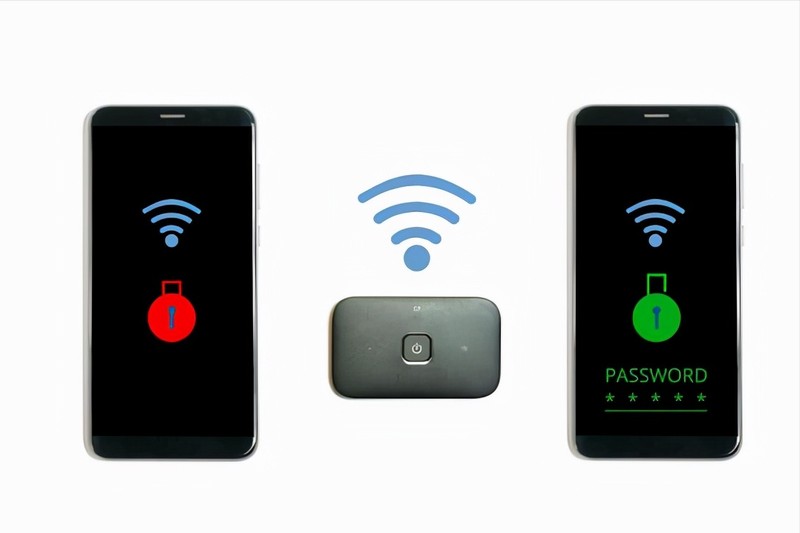
WIFI-Passwort
Das heißt, verwenden Sie WeChat, um es zu scannen. Die Voraussetzung dieser Methode ist: Es muss ein Mobiltelefon vorhanden sein, das eine Verbindung zu WIFI herstellen kann.
Okay, beginnen wir mit dem Tutorial:
Schritt 1. Wir betreten das Telefon, ziehen es von der Oberseite nach unten und rufen die Statusleiste auf,
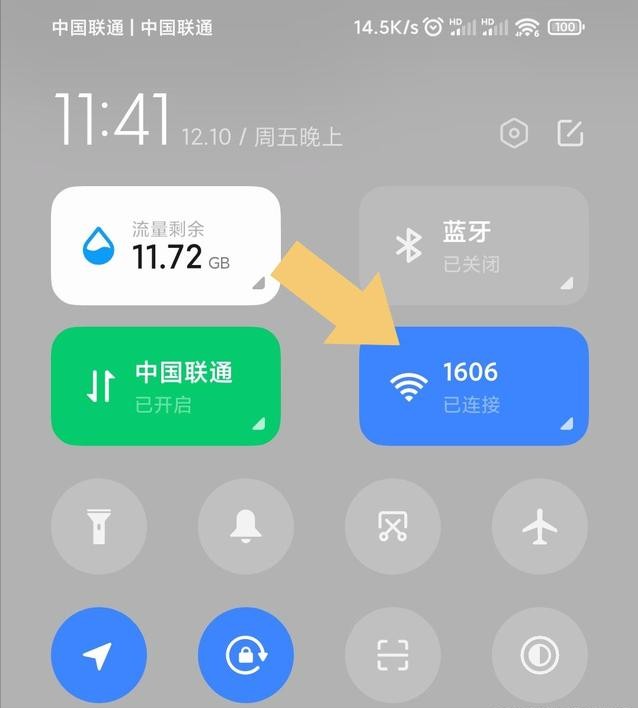
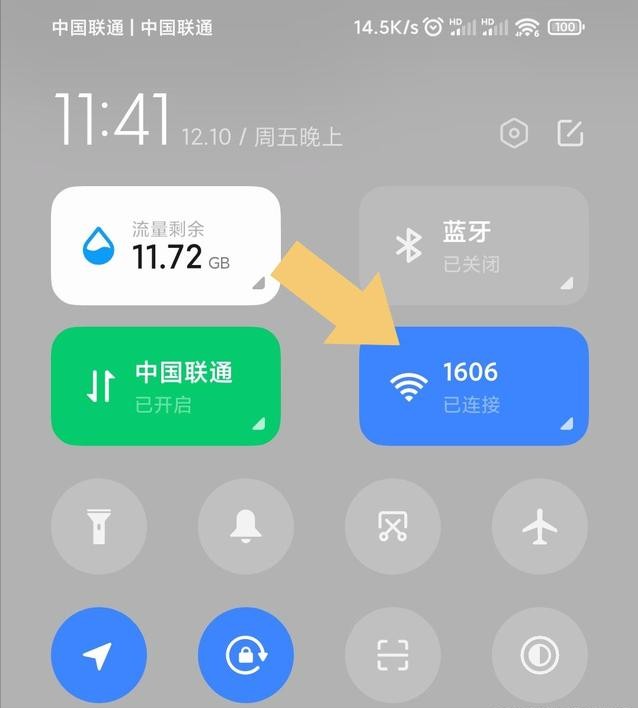
WIFI-Symbol
Schritt 2. Langes Drücken Klicken Sie auf das WLAN-Symbol, um die WLAN-Einstellungen einzugeben.
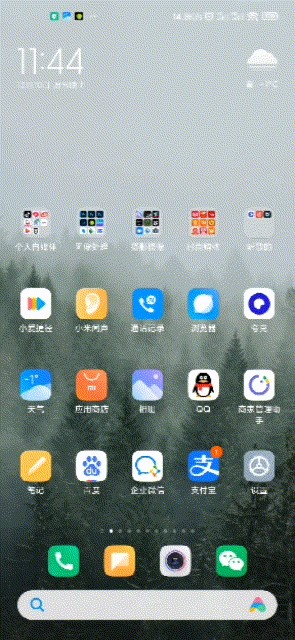
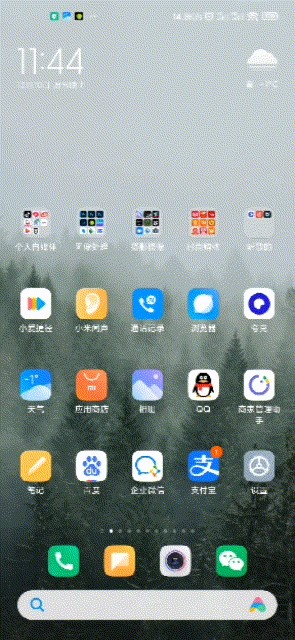
Drücken Sie lange auf das WLAN-Symbol. Schritt 3: Klicken Sie auf den WLAN-Namen Ihres verbundenen Zuhauses und dann auf „Passwort teilen“. Daraufhin wird ein QR-Code angezeigt.
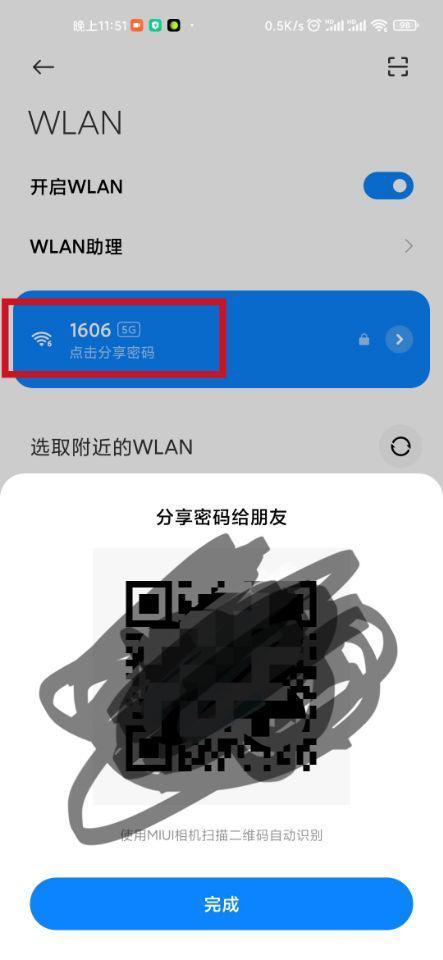
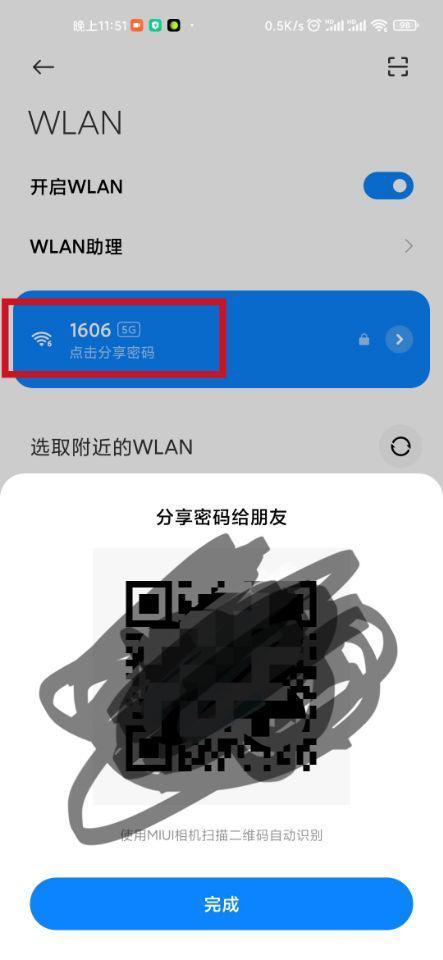 WLAN-Passwort teilen
WLAN-Passwort teilen
Schritt 4. Wir machen einen Screenshot und speichern diesen QR-Code;
Schritt 5. Halten Sie das WeChat-Symbol auf dem Desktop gedrückt, klicken Sie auf „Scannen“ und klicken Sie auf das Album in der unteren rechten Ecke , und wählen Sie den gerade aus dem Album gespeicherten QR-Code aus;
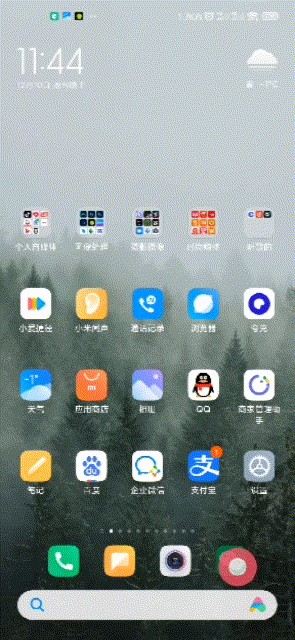
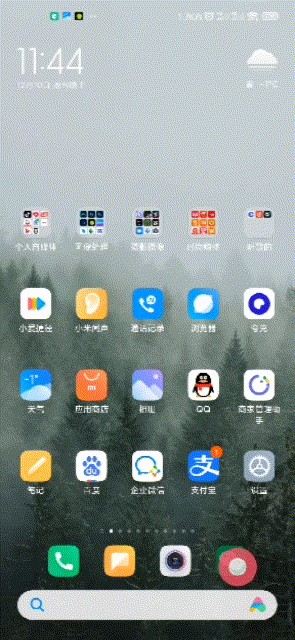 Mit WeChat scannen
Mit WeChat scannen
Schritt 6. In den Scan-Ergebnissen müssen wir nur auf den Teil zwischen dem Anfang achten P: und das Ende des Semikolons, das das Passwort ist (p ist die Abkürzung für Passwort).
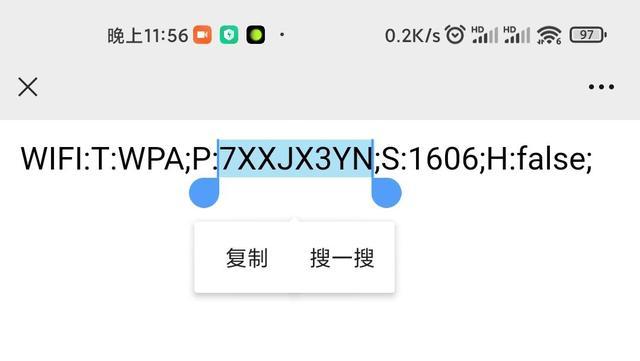
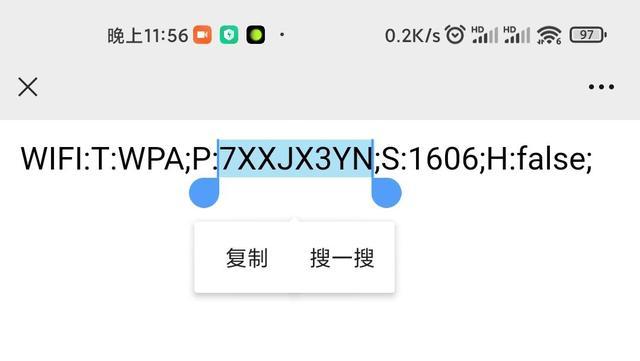 WIFI-Passwort
WIFI-Passwort
Das obige ist der detaillierte Inhalt vonWie zeige ich den WLAN-Passwort-QR-Code an? Es wird empfohlen, das WLAN-Passwort in 3 Sekunden auf WeChat zu scannen.. Für weitere Informationen folgen Sie bitte anderen verwandten Artikeln auf der PHP chinesischen Website!

Heiße KI -Werkzeuge

Undresser.AI Undress
KI-gestützte App zum Erstellen realistischer Aktfotos

AI Clothes Remover
Online-KI-Tool zum Entfernen von Kleidung aus Fotos.

Undress AI Tool
Ausziehbilder kostenlos

Clothoff.io
KI-Kleiderentferner

AI Hentai Generator
Erstellen Sie kostenlos Ai Hentai.

Heißer Artikel

Heiße Werkzeuge

Notepad++7.3.1
Einfach zu bedienender und kostenloser Code-Editor

SublimeText3 chinesische Version
Chinesische Version, sehr einfach zu bedienen

Senden Sie Studio 13.0.1
Leistungsstarke integrierte PHP-Entwicklungsumgebung

Dreamweaver CS6
Visuelle Webentwicklungstools

SublimeText3 Mac-Version
Codebearbeitungssoftware auf Gottesniveau (SublimeText3)

Heiße Themen
 So entfernen Sie Nachrichten und Trendinhalte aus der Windows 11-Suche
Oct 16, 2023 pm 08:13 PM
So entfernen Sie Nachrichten und Trendinhalte aus der Windows 11-Suche
Oct 16, 2023 pm 08:13 PM
Wenn Sie in Windows 11 auf das Suchfeld klicken, wird die Suchoberfläche automatisch erweitert. Es zeigt links eine Liste der zuletzt verwendeten Programme und rechts Webinhalte an. Dort zeigt Microsoft Neuigkeiten und Trendinhalte an. Der heutige Check bewirbt Bings neue Bildgenerierungsfunktion DALL-E3, das Angebot „Chat Dragons with Bing“, weitere Informationen zu Drachen, Top-News aus dem Web-Bereich, Spielempfehlungen und den Trending Search-Bereich. Die gesamte Liste der Elemente ist unabhängig von Ihrer Aktivität auf Ihrem Computer. Während einige Benutzer die Möglichkeit, Nachrichten anzuzeigen, zu schätzen wissen, ist all dies anderswo in Hülle und Fülle verfügbar. Andere können es direkt oder indirekt als Verkaufsförderung oder sogar als Werbung einstufen. Microsoft nutzt Schnittstellen, um eigene Inhalte zu bewerben,
 Der Standby-Modus von iOS 17 verwandelt ein ladendes iPhone in einen Home-Hub
Jun 06, 2023 am 08:20 AM
Der Standby-Modus von iOS 17 verwandelt ein ladendes iPhone in einen Home-Hub
Jun 06, 2023 am 08:20 AM
Mit iOS 17 führt Apple den Standby-Modus ein, ein neues Anzeigeerlebnis zum Laden von iPhones in horizontaler Ausrichtung. In dieser Position kann das iPhone eine Reihe von Vollbild-Widgets anzeigen und wird so zu einem nützlichen Home-Hub. Der Standby-Modus wird automatisch aktiviert, wenn ein iPhone mit iOS 17 horizontal auf dem Ladegerät platziert wird. Sie können Uhrzeit, Wetter, Kalender, Musiksteuerung, Fotos und mehr anzeigen. Sie können durch die verfügbaren Standby-Optionen nach links oder rechts wischen und dann zum Anpassen lange drücken oder nach oben/unten wischen. Sie können beispielsweise zwischen analoger Ansicht, digitaler Ansicht, Blasenschrift und Tageslichtansicht wählen, wobei sich die Hintergrundfarbe im Laufe der Zeit je nach Zeit ändert. Es gibt einige Optionen
 Windows 11-Benutzerhandbuch: So deaktivieren Sie Werbe-Popups
Sep 22, 2023 pm 07:21 PM
Windows 11-Benutzerhandbuch: So deaktivieren Sie Werbe-Popups
Sep 22, 2023 pm 07:21 PM
Das Betriebssystem Windows 11 von Microsoft zeigt mithilfe des Benachrichtigungssystems möglicherweise regelmäßig Vorschläge als Popups auf Ihrem Computer an. Das Vorschlagssystem, das ursprünglich dazu gedacht war, Benutzern Tipps und Vorschläge zur Verbesserung ihrer Windows 11-Workflows zu geben, hat sich fast vollständig in ein Werbesystem zur Bewerbung von Microsoft-Diensten und -Produkten verwandelt. Pop-ups mit Vorschlägen könnten Benutzern ein Microsoft 365-Abonnement anbieten, vorschlagen, ein Android-Telefon mit dem Gerät zu verknüpfen oder eine Backup-Lösung einzurichten. Wenn Sie diese Pop-ups stören, können Sie Ihr System so anpassen, dass sie vollständig deaktiviert werden. Die folgende Anleitung enthält Empfehlungen zum Deaktivieren von Popups auf Geräten mit dem Betriebssystem Windows 11 von Microsoft.
 Diese Python-Operationen sind erstaunlich und praktisch!
May 03, 2023 am 09:52 AM
Diese Python-Operationen sind erstaunlich und praktisch!
May 03, 2023 am 09:52 AM
Hallo zusammen, ich bin ein Neuling. Begegnen Sie häufig diesem Dilemma? Wenn Verwandte und Freunde als Gäste zu Ihnen nach Hause kommen, fragen sie nach dem WLAN-Passwort, durchsuchen dann die Schränke und fragen sich um, können es aber nicht finden. Heute werde ich Ihnen einige wenig bekannte Operationen von Python vorstellen. Diese Operationen dienen nicht dazu, Ihre Fähigkeiten zur Schau zu stellen, sondern sind wirklich praktisch! 1. WLAN-Passwort anzeigen Wir vergessen oft das WLAN-Passwort, aber wenn Verwandte und Freunde nach Hause kommen und nach dem WLAN-Passwort fragen, wissen wir nicht, wo wir anfangen sollen. Hier ist ein Trick, mit dem wir alle Geräte und ihre Passwörter auflisten können. importsubprocess#importrequiredlibrarydata=subprocess.check_ou
 Einführung in die Überprüfung des WLAN-Passworts in Xiaomi 6
Mar 25, 2024 pm 08:36 PM
Einführung in die Überprüfung des WLAN-Passworts in Xiaomi 6
Mar 25, 2024 pm 08:36 PM
1. Gehen Sie auf Ihrem Telefon zu [Einstellungen] und öffnen Sie die WLAN-Option. 2. In der WLAN-Option wird unter dem verbundenen WLAN die Option [Klicken, um das Passwort zu teilen] angezeigt. Wir klicken darauf. 3. Wenn sich ein Freund in Ihrer Nähe befindet, der ebenfalls ein Xiaomi-Telefon hat, öffnen Sie die Xiaomi-Kamera und scannen Sie es. Wenn kein anderes Telefon vorhanden ist, können wir einen Screenshot des QR-Codes erstellen und speichern . 4. Nachdem Sie einen Screenshot erstellt haben, wird ein QR-Code angezeigt. Sie können den QR-Code scannen, um einen Screenshot aus dem Fotoalbum zu erstellen. 5. Nach dem Scannen werden das WLAN-Konto und das versteckte Passwort auf Ihrem Telefon angezeigt. Klicken Sie erneut auf den Bildschirm, um das WLAN-Passwort anzuzeigen.
 Gründe und Lösungen für die Sperrung des Desktop-Layouts
Feb 19, 2024 pm 06:08 PM
Gründe und Lösungen für die Sperrung des Desktop-Layouts
Feb 19, 2024 pm 06:08 PM
Was passiert, wenn das Desktop-Layout gesperrt ist? Bei der Verwendung des Computers kann es manchmal vorkommen, dass das Desktop-Layout gesperrt ist. Dieses Problem bedeutet, dass wir die Position von Desktop-Symbolen nicht frei anpassen oder den Desktop-Hintergrund ändern können. Was genau passiert also, wenn es heißt, dass das Desktop-Layout gesperrt ist? 1. Das Desktop-Layout und die Sperrfunktionen verstehen. Zunächst müssen wir die beiden Konzepte Desktop-Layout und Desktop-Sperre verstehen. Unter Desktop-Layout versteht man die Anordnung verschiedener Elemente auf dem Desktop, darunter Verknüpfungen, Ordner, Widgets usw. wir können frei sein
 So stellen Sie eine Remotedesktopverbindung her und zeigen die Taskleiste des anderen Teilnehmers an
Jan 03, 2024 pm 12:49 PM
So stellen Sie eine Remotedesktopverbindung her und zeigen die Taskleiste des anderen Teilnehmers an
Jan 03, 2024 pm 12:49 PM
Es gibt viele Benutzer, die die Remotedesktopverbindung verwenden. Bei der Verwendung werden einige kleinere Probleme auftreten, z. B. dass die Taskleiste des anderen Teilnehmers nicht angezeigt wird. Tatsächlich liegt das Problem an den Einstellungen des anderen Teilnehmers Lösungen unten. So zeigen Sie die Taskleiste des anderen Teilnehmers während einer Remotedesktopverbindung an: 1. Klicken Sie zunächst auf „Einstellungen“. 2. Öffnen Sie anschließend „Personalisierung“. 3. Wählen Sie dann links „Taskleiste“ aus. 4. Deaktivieren Sie die Option „Taskleiste ausblenden“ im Bild.
 So aktivieren Sie Live-Untertitel sofort in Windows 11
Jun 27, 2023 am 08:33 AM
So aktivieren Sie Live-Untertitel sofort in Windows 11
Jun 27, 2023 am 08:33 AM
So aktivieren Sie Live-Untertitel sofort in Windows 11 1. Drücken Sie Strg+L auf Ihrer Tastatur 2. Klicken Sie auf „Zustimmen“ 3. Es erscheint ein Popup mit der Meldung „Bereit zum Hinzufügen von Untertiteln in Englisch (US)“ (abhängig von Ihrer bevorzugten Sprache) 4. Darüber hinaus Können Sie Obszönitäten filtern, indem Sie auf die Zahnradschaltfläche klicken? Präferenz? Filtern von Swear Verwandte Artikel So beheben Sie den Aktivierungsfehlercode 0xc004f069 in Windows Server Der Aktivierungsprozess unter Windows nimmt manchmal eine plötzliche Wendung und zeigt eine Fehlermeldung mit diesem Fehlercode 0xc004f069 an. Obwohl der Aktivierungsprozess online erfolgt, kann dieses Problem bei einigen älteren Systemen mit Windows Server auftreten. Bestehen Sie diese vorläufigen Prüfungen, wenn diese Prüfungen nicht erfolgreich sind





